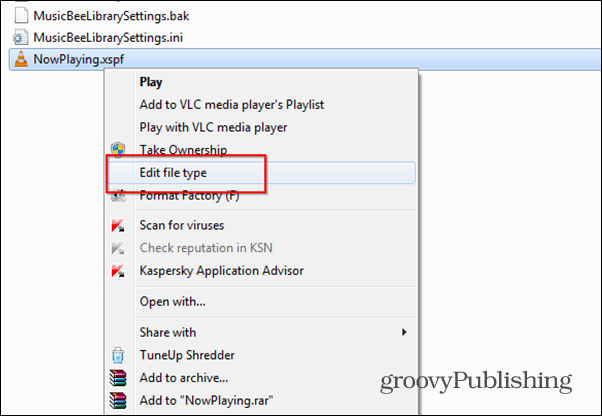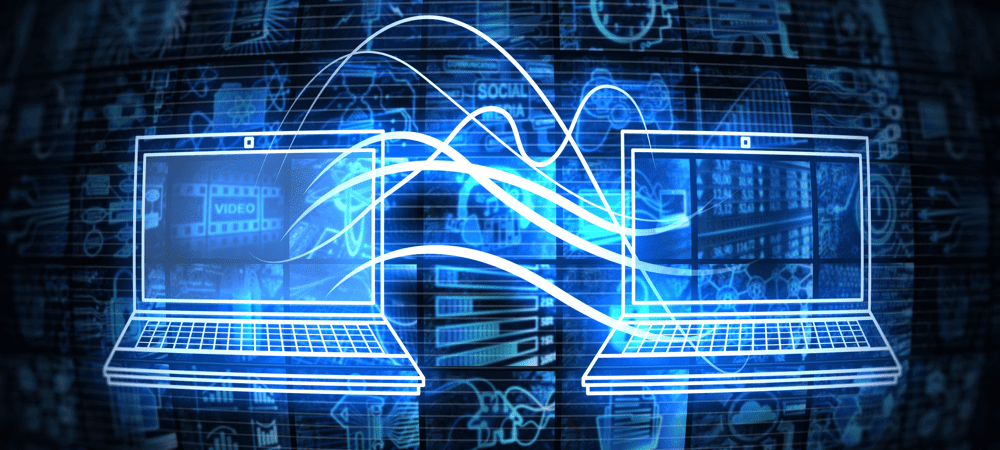Beheer en bewerk bestandsassociaties op de gemakkelijke manier
Windows / / March 18, 2020
Windows-bestandsassociaties kunnen u soms parten spelen. Soms neemt software bepaalde bestandstypen over, wat verwarrend en vervelend kan zijn.
Windows-bestandsassociaties kunnen u soms parten spelen. Soms neemt software bepaalde bestandstypen over, wat verwarrend en vervelend kan zijn. Typen is een gratis hulpprogramma dat dat allemaal zal oplossen.
Typen gebruiken
Met de toepasselijke naam Typen kunt u eenvoudig alle bestandstypen op uw computer bijhouden. Het maakt het ook gemakkelijk om bijbehorende software, acties, pictogrammen en meer te bewerken. Als je het handmatig wilt doen, kan dat. Hier is hoe bestandskoppelingen beheren in Windows 8 - waarmee u bestanden in desktop-apps kunt openen en niet Metro One op volledig scherm. U kunt handmatig beheren Windows 7 bestandsassociaties te.
Start op Soorten downloaden vanaf hier, op de website van de ontwikkelaar. Om het te laten werken, heb je het nodig .NET Framework geïnstalleerd.
Na de installatie is het jouw keuze om een snelkoppeling toe te voegen aan het startmenu of bureaublad. Ik zou ook aanraden om Typen toe te voegen aan contextmenu's, zodat het gemakkelijk te gebruiken is met een rechterklik.
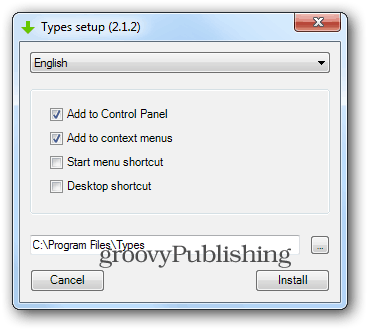
Wanneer u het uitvoert, krijgt u een eenvoudige interface met alle bestandstypen op uw computer. De rechterbovenhoek heeft een zoekvak, waarmee u een bepaald bestandstype kunt vinden zonder door de hele lijst te bladeren.
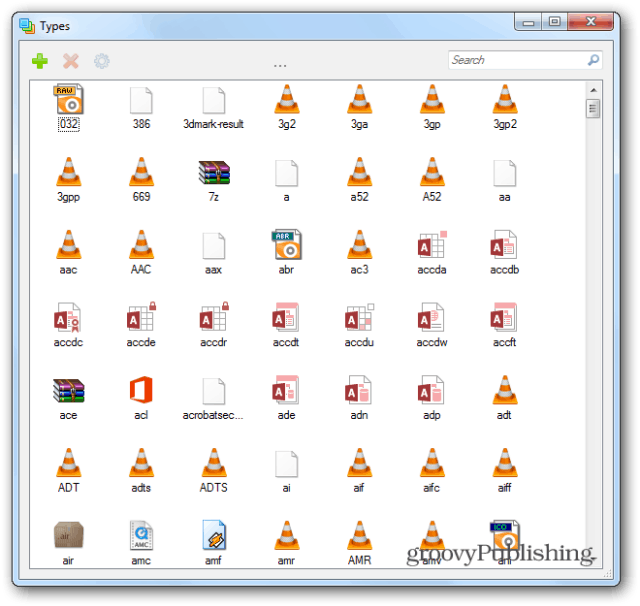
Laten we nu zeggen dat u het mp3-bestandstype wilt bewerken, een veel voorkomende voor ons allemaal. Zoek het in de lijst en klik er met de rechtermuisknop op. Selecteer vervolgens Eigenschappen of hernoem of verwijder het.
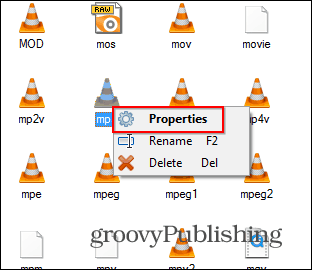
In de volgende scree kunt u verschillende eigenschappen van het bestandstype bewerken. Ten eerste kunt u op het tabblad Klasse de extensie een andere naam geven.
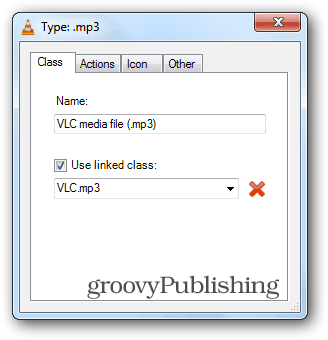
Het tabblad Acties lijkt mij de belangrijkste. Eenmaal daar kunt u de acties bepalen die aan het betreffende bestandstype zijn gekoppeld en de programma's toewijzen die zullen worden gebruikt om die acties uit te voeren.
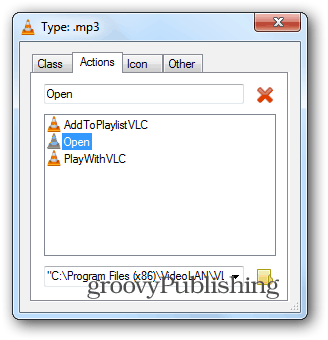
Het tabblad Icon spreekt voor zich. Laten we zeggen dat je het leuk vindt om mp3-bestanden te openen met VLC Media Player, maar om de een of andere reden hou je niet van een kegelpictogram. U kunt bijvoorbeeld een van de pictogrammen van Winamp kiezen. Maar toch wordt het bestand geopend in VLC. Om verwarring te voorkomen, wil je misschien liever een generiek pictogram kiezen.
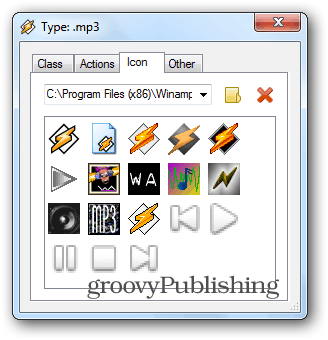
Als u ervoor zorgt dat u tijdens de installatie het contextmenu selecteert, is het veel gemakkelijker om de bestanden te bewerken met een simpele rechtermuisknop. Als u veel van bestandstype verandert, is Typen een geweldige manier om dit snel te doen met eenvoudig te gebruiken opties.